Databasevelden definiëren
Wanneer u een nieuwe oplossing maakt, opent FileMaker Pro standaard een
lege lay-out in de
lay-outmodus en geeft het het dialoogvenster Veldkiezer weer waarin u
velden kunt definiëren. U maakt een
veldnaam en kiest een
veldtype. Daarna kunt u opties selecteren die bepalen hoe gegevens in het veld worden geïnterpreteerd, ingevoerd, berekend, opgeslagen en weergegeven.
Met behulp van het dialoogvenster Veldkiezer definieert u velden voor enkel de huidige lay-out van de huidige FileMaker Pro-
tabel. Als u velden voor een andere tabel wilt definiëren, gebruikt u het dialoogvenster Database beheren (raadpleeg
Velden definiëren in het dialoogvenster Database beheren).
Zo definieert of wijzigt u velden:
1. Als u een nieuwe oplossing maakt, wordt de Veldkiezer in de modus Lay-out geopend. Klik op
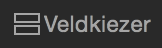
in de
statusbalk om bestaande velddefinities te wijzigen.
2. Voeg velden toe, wijzig ze of verwijder ze.
Om dit te doen | Gaat u als volgt te werk |
Een veld toevoegen | Klik op Nieuw veld, typ een naam voor het veld en kies een veldtype. Klik op Sleepopties en wijzig indien nodig opties voor de positie van het veld en labels. Sleep vervolgens het veld naar de lay-out. Raadpleeg Veldlabels toevoegen en wijzigen. |
Een veldnaam wijzigen | Windows: Dubbelklik op het veld en typ vervolgens de nieuwe veldnaam. OS X: Selecteer het veld, klik op het veldnaam en typ de nieuwe veldnaam. |
Het veldtype wijzigen | Selecteer het veldtype en kies vervolgens een nieuw type in de lijst. Raadpleeg Veldtypen selecteren. |
Opties voor bevestigingen, automatische invoer en opslag voor het veld wijzigen | |
Een veld verwijderen | Klik rechts op het veld of de velden en kies Veld verwijderen. |
Klik op

om velden in de lijst te sorteren. Klik op

(zie hieronder) om het dialoogvenster Database beheren te openen. Als u een veld in een lange lijst wilt vinden, typt u de veldnaam in het zoekvak dicht bij de bovenkant van het dialoogvenster.
Opmerkingen
•Als u gedefinieerde velden automatisch in een lay-out wilt plaatsen, selecteer u de voorkeur
Nieuwe velden toevoegen aan actieve lay-out (in het dialoogvenster Voorkeuren) alvorens de velden te definiëren. Raadpleeg
Lay-outvoorkeuren instellen.
•Wanneer u een veldnaam wijzigt, wijzigt FileMaker Pro de naam in elke lay-out en alle veldverwijzingen die in berekening- of resumévelden worden gebruikt.
Verwante onderwerpen
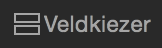 in de statusbalk om bestaande velddefinities te wijzigen.
in de statusbalk om bestaande velddefinities te wijzigen.